Als het om PDF-bestanden gaat, kan het belang van kleur niet genoeg worden benadrukt. Hoewel zwart-wit PDF's hun doel dienen, missen ze vaak de levendigheid en impact die kleur met zich meebrengt. In deze gids beginnen we aan een reis om je documenten nieuw leven in te blazen door ze te transformeren van alledaags zwart-wit naar visueel boeiende meesterwerken met kleur! Of je nu een student bent die streeft naar opvallende presentaties, een professional die indruk wil maken met indrukwekkende rapporten, of een individu die digitale communicatie wil verbeteren, dit artikel is je toegangspoort tot het ontsluiten van het volledige potentieel van je documenten. Lees verder om te leren hoe je gemakkelijk je zwart-wit PDF kunt converteren naar kleur met behulp van 2 verschillende methoden.
Deel 1. Hoe verander ik een PDF van zwart-wit in kleur? - Methode 1
In deze eerste methode gaan we dieper in op een van de eenvoudigste manieren om zwart-wit PDF's gratis online te converteren naar kleuren met behulp van een website zoals i2PDF. Laten we eens kijken hoe eenvoudig het is om uw documenten te verbeteren met dit gebruiksvriendelijke hulpmiddel.
Pro Tip
Windows • macOS • iOS • Android 100% veilig
In i2PDF zwart-wit PDF's converteren naar kleur:
Bezoek de i2PDF Website: Ga eerst naar de i2PDF website waar u een intuïtieve interface vindt voor het converteren van uw PDF's.
Selecteer de optie Kleuren-PDF: Scroll naar beneden en selecteer de optie Kleuren-PDF. (Tip: zoek het gereedschap met het penseelpictogram!)
Upload uw PDF: Klik op de knop "Bestanden kiezen" om de zwart-wit PDF te selecteren die je wilt converteren. Je kunt het bestand ook rechtstreeks naar de interface van de website slepen.
Kleur opties aanpassen: Zodra uw PDF is geüpload, krijgt u verschillende opties voor kleurverbetering te zien. Pas instellingen zoals inhoudskleur en achtergrondkleur aan om uw gewenste uitvoer te bereiken.
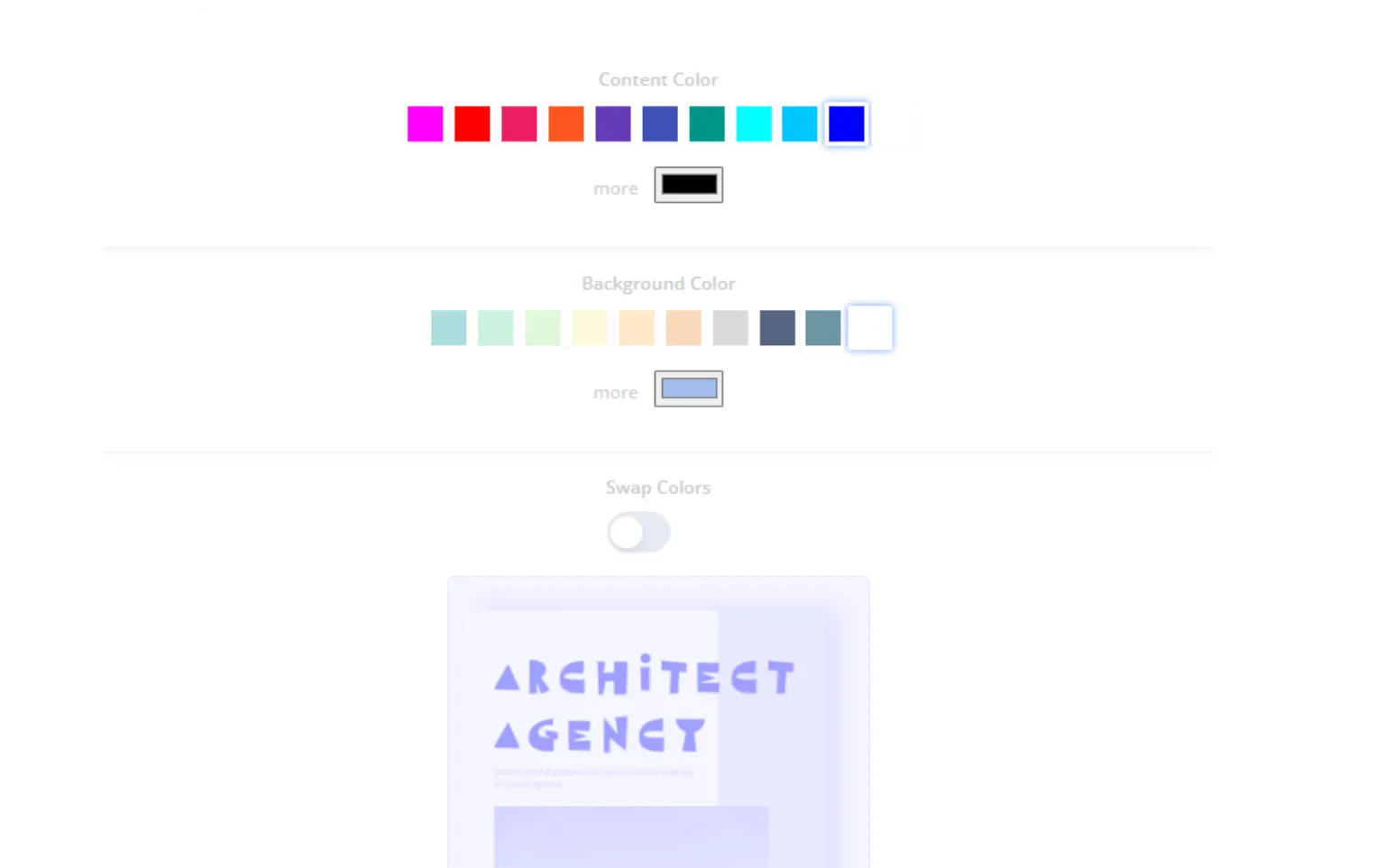
Initieer conversie: Nadat je de instellingen hebt aangepast, klik je op de knop "PDF in kleur" knop. Het conversieproces wordt gestart en je wordt naar een nieuwe pagina geleid waar je je ingekleurde PDF kunt downloaden.
Download je kleurgeoptimaliseerde PDF: Klik na afloop gewoon op "Downloaden" en je getransformeerde document is klaar voor gebruik.
Deel 2. PDF's in zwart-wit omzetten naar kleur: Methode 2
Laten we na de online tools een andere effectieve methode verkennen om zwart-wit PDF's om te zetten in levendige kleurendocumenten. UPDF, bekend om zijn veelzijdigheid en gebruiksvriendelijke interface, biedt een naadloze oplossing voor deze taak. Laten we ons eens verdiepen in deze methode door hem te downloaden en leren hoe je je documenten kunt voorzien van pakkende kleuren!
Windows • macOS • iOS • Android 100% veilig
UPDF gebruiken om PDF in zwart-wit om te zetten naar kleur:
Open UPDF-software: Start eerst de UPDF-software op uw computer. Als je UPDF nog niet hebt geïnstalleerd, kun je het hier gratis downloaden (voeg download link knop in).
Importeer je zwart-wit PDF: Klik in de UPDF-interface op de knop "Bestand openen" en selecteer de zwart-wit PDF die u wilt converteren. Het document wordt weergegeven in de UPDF-editor.
Klik op "Paginagereedschap": Navigeer naar het pictogram "Paginagereedschap" aan de linkerkant van het paneel.
Klik op de "Achtergrond" knop: Klik daarna op de knop "Achtergrond" in het bovenste paneel.
Kleuropties aanpassen: Om een nieuwe achtergrondkleur toe te voegen, klik je gewoon op de knop "Toevoegen" om een achtergrond te maken. Pas in het gedeelte "Achtergrondkleur" de kleur aan volgens je voorkeuren.
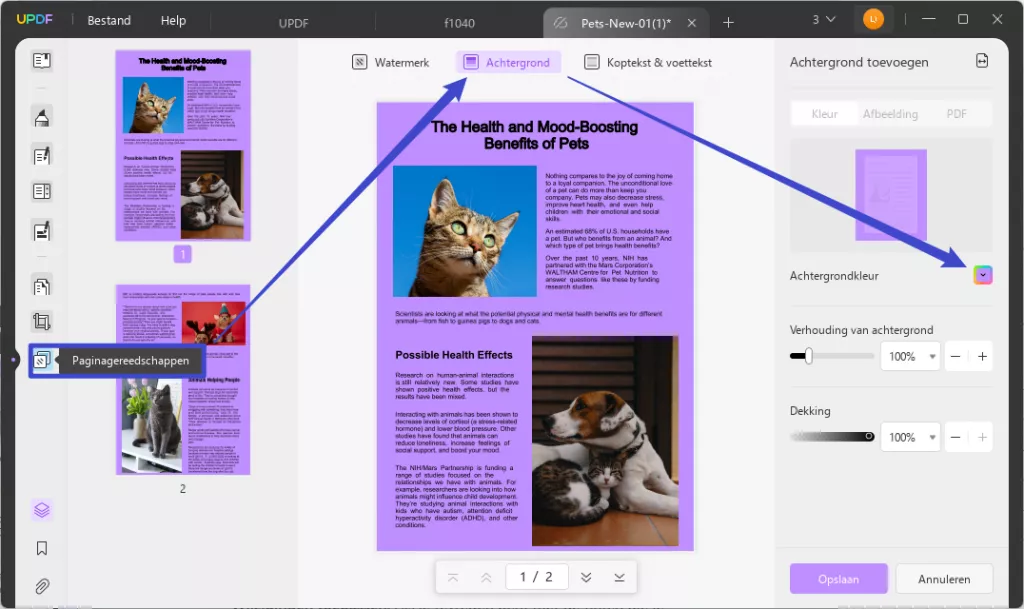
Wijzigingen toepassen: Als je tevreden bent met de tinten die je hebt gekozen, klik je gewoon op de knop "Opslaan" om de kleur toe te passen op de achtergrond.
Tip
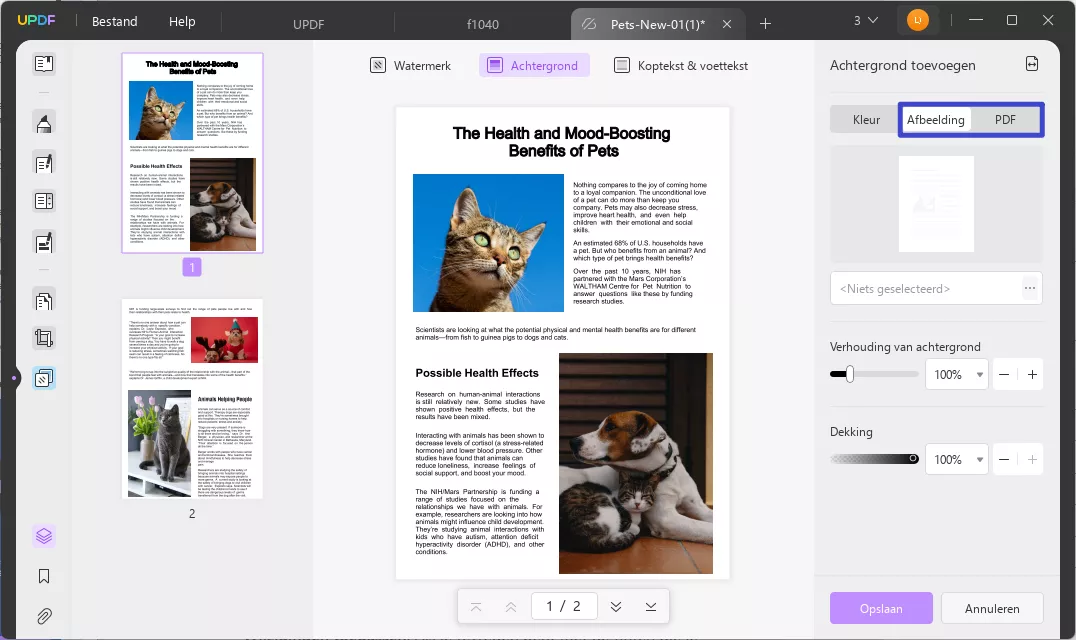
Deel 3: De functies van UPDF naast zwart-wit PDF-conversie verkennen
In het bovenstaande gedeelte hebben we het gehad over hoe u de achtergrondkleur van uw PDF in een handomdraai kunt wijzigen, maar dat is slechts het begin van de kleurwijzigingsfuncties van UPDF. Als u het volledige spectrum van PDF-kleuraanpassingen wilt ervaren, sluit u zich aan bij UPDF Pro en ontdekt u alles wat UPDF te bieden heeft!
UPDF zit boordevol robuuste functies om uw PDF-bewerking reis te stroomlijnen en uw productiviteit te verhogen. Van naadloze tekst- en beeldbewerking tot naadloos samenvoegen van documenten en eersteklas codering, UPDF heeft elk aspect van PDF-bewerking onder controle. Upgrade vandaag nog naar UPDF Pro om al deze functies te ontgrendelen en uw PDF-bewerkingsmogelijkheden naar nieuwe hoogten te tillen:
- Geen watermerk
- Toegang tot alle tools (bewerken, annoteren, converteren, AI en meer)
- PDF-tekst, afbeeldingen en links bewerken
- PDF omzetten naar Word, Excel, PPT, enz.
- OCR Tekstherkenning
- Pagina's uitpakken, invoegen, vervangen, splitsen, samenvoegen en comprimeren
- Gratis updates
- Minimaal 2 GB cloudopslag met een maximale bestandsgrootte van 2 GB per bestand
Nu je een kijkje hebt genomen in de wereld van PDF-kleuraanpassingen met UPDF, is het tijd om je bewerkingsgame naar een hoger niveau te tillen. Dus waar wacht u nog op? Profiteer vandaag nog van de kracht om te creëren, samen te werken en te boeien met UPDF Pro!
Windows • macOS • iOS • Android 100% veilig

Deel 4. Veelgestelde vragen over zwart-wit PDF naar kleur
Vraag 1: Hoe verander ik een zwarte PDF naar blauw?
A: Om een zwarte PDF naar blauw te veranderen, kunt u de functie van UPDF gebruiken om de achtergrondkleur te wijzigen. Dit is hoe:
1. Open uw PDF-document in UPDF.
2. Ga naar het tabblad of de optie "Achtergrond".
3. Kies de gewenste tint blauw voor de achtergrondkleur.
4. Pas de wijzigingen toe en uw PDF heeft nu een blauwe achtergrond.
Vraag 2: Hoe zorg ik ervoor dat mijn PDF in kleur wordt afgedrukt?
A: Om ervoor te zorgen dat uw PDF in kleur wordt afgedrukt, moet u de printerinstellingen aanpassen. Zo doet u dat:
1. Ga voor het afdrukken naar uw printerinstellingen.
2. Zoek de optie voor kleurenafdrukken en zorg dat deze is geselecteerd.
3. Controleer andere printerinstellingen om er zeker van te zijn dat ze overeenkomen met uw voorkeuren.
4. Ga na de configuratie verder met het afdrukken van uw PDF-document, dat nu in kleur zou moeten worden afgedrukt.
Vraag 3: Waarom wordt mijn PDF niet in kleur opgeslagen?
A: Als uw PDF niet in kleur wordt opgeslagen, kunnen er verschillende redenen zijn:
1. Controleer uw software- of toepassingsinstellingen om er zeker van te zijn dat de kleurinstellingen zijn ingeschakeld.
2. Controleer of uw document kleurelementen die behouden moeten blijven.
3. Zorg ervoor dat het bestandsformaat waarin u opslaat kleur ondersteunt (bijv. PDF).
4. Als u UPDF gebruikt, zorg er dan voor dat de kleurinstellingen correct zijn geconfigureerd voordat u opslaat.
Woorden sluiten
Over het geheel genomen is het omzetten van zwart-wit PDF's in levendige, met kleur verrijkte documenten nog nooit zo eenvoudig geweest. Of u nu kiest voor online tools, softwaretoepassingen zoals UPDF of geavanceerde functies verkent die verder gaan dan eenvoudige kleurconversie, de mogelijkheden zijn eindeloos. Verhoog uw digitale communicatie, boei uw publiek en maak een blijvende indruk door de kracht van kleur te omarmen. Voor een naadloze en uitgebreide PDF-bewerkingservaring raden wij UPDF aan. Download UPDF vandaag nog om een wereld aan mogelijkheden te ontsluiten en uw PDF-documenten naar nieuwe hoogten van creativiteit en professionaliteit te tillen.
Windows • macOS • iOS • Android 100% veilig
 UPDF
UPDF
 UPDF voor Windows
UPDF voor Windows UPDF voor Mac
UPDF voor Mac UPDF voor iPhone/iPad
UPDF voor iPhone/iPad UPDF voor Android
UPDF voor Android UPDF AI Online
UPDF AI Online UPDF Sign
UPDF Sign PDF bewerken
PDF bewerken PDF annoteren
PDF annoteren PDF maken
PDF maken PDF-formulier
PDF-formulier Links bewerken
Links bewerken PDF converteren
PDF converteren OCR
OCR PDF naar Word
PDF naar Word PDF naar afbeelding
PDF naar afbeelding PDF naar Excel
PDF naar Excel PDF organiseren
PDF organiseren PDF samenvoegen
PDF samenvoegen PDF splitsen
PDF splitsen PDF bijsnijden
PDF bijsnijden PDF roteren
PDF roteren PDF beveiligen
PDF beveiligen PDF ondertekenen
PDF ondertekenen PDF bewerken
PDF bewerken PDF opschonen
PDF opschonen Beveiliging verwijderen
Beveiliging verwijderen Lees PDF
Lees PDF UPDF Cloud
UPDF Cloud PDF comprimeren
PDF comprimeren PDF afdrukken
PDF afdrukken Batch Process
Batch Process Over UPDF AI
Over UPDF AI UPDF AI-oplossingen
UPDF AI-oplossingen AI Gebruikersgids
AI Gebruikersgids FAQ over UPDF AI
FAQ over UPDF AI PDF samenvatten
PDF samenvatten PDF vertalen
PDF vertalen Chatten met PDF
Chatten met PDF Chatten met afbeelding
Chatten met afbeelding PDF naar Mindmap
PDF naar Mindmap Chatten met AI
Chatten met AI PDF uitleggen
PDF uitleggen Wetenschappelijk onderzoek
Wetenschappelijk onderzoek Papier zoeken
Papier zoeken AI-proeflezer
AI-proeflezer AI-schrijver
AI-schrijver AI-huiswerkhulp
AI-huiswerkhulp AI-quizgenerator
AI-quizgenerator AI-wiskundige oplosser
AI-wiskundige oplosser PDF naar Word
PDF naar Word PDF naar Excel
PDF naar Excel PDF naar PowerPoint
PDF naar PowerPoint Gebruikershandleiding
Gebruikershandleiding UPDF-trucs
UPDF-trucs Veelgestelde Vragen
Veelgestelde Vragen UPDF Beoordelingen
UPDF Beoordelingen Downloadcentrum
Downloadcentrum Blog
Blog Nieuwsruimte
Nieuwsruimte Technische Specificaties
Technische Specificaties Updates
Updates UPDF versus Adobe Acrobat
UPDF versus Adobe Acrobat UPDF versus Foxit
UPDF versus Foxit UPDF versus PDF Expert
UPDF versus PDF Expert

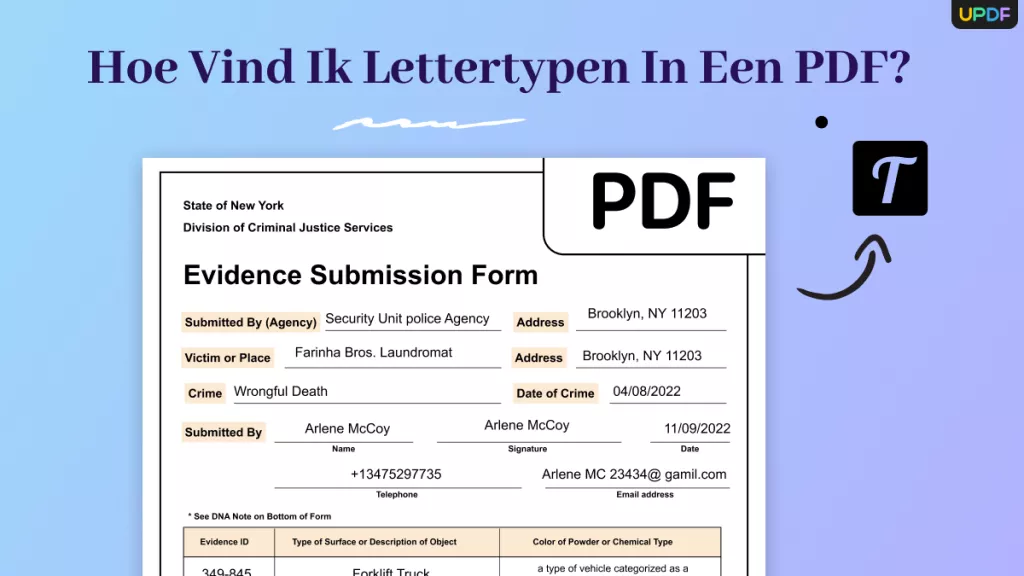





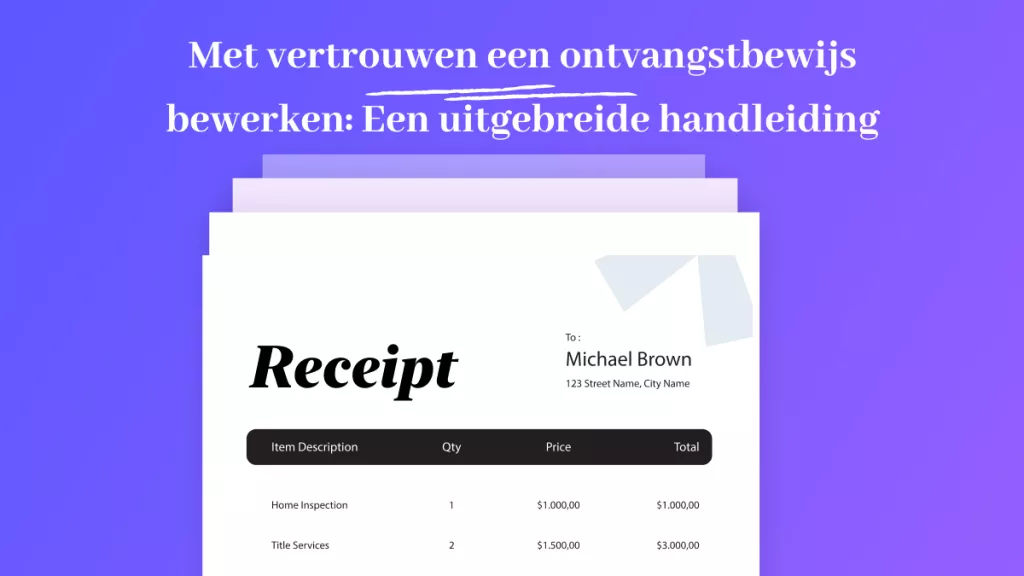
 Nls Jansen
Nls Jansen 

